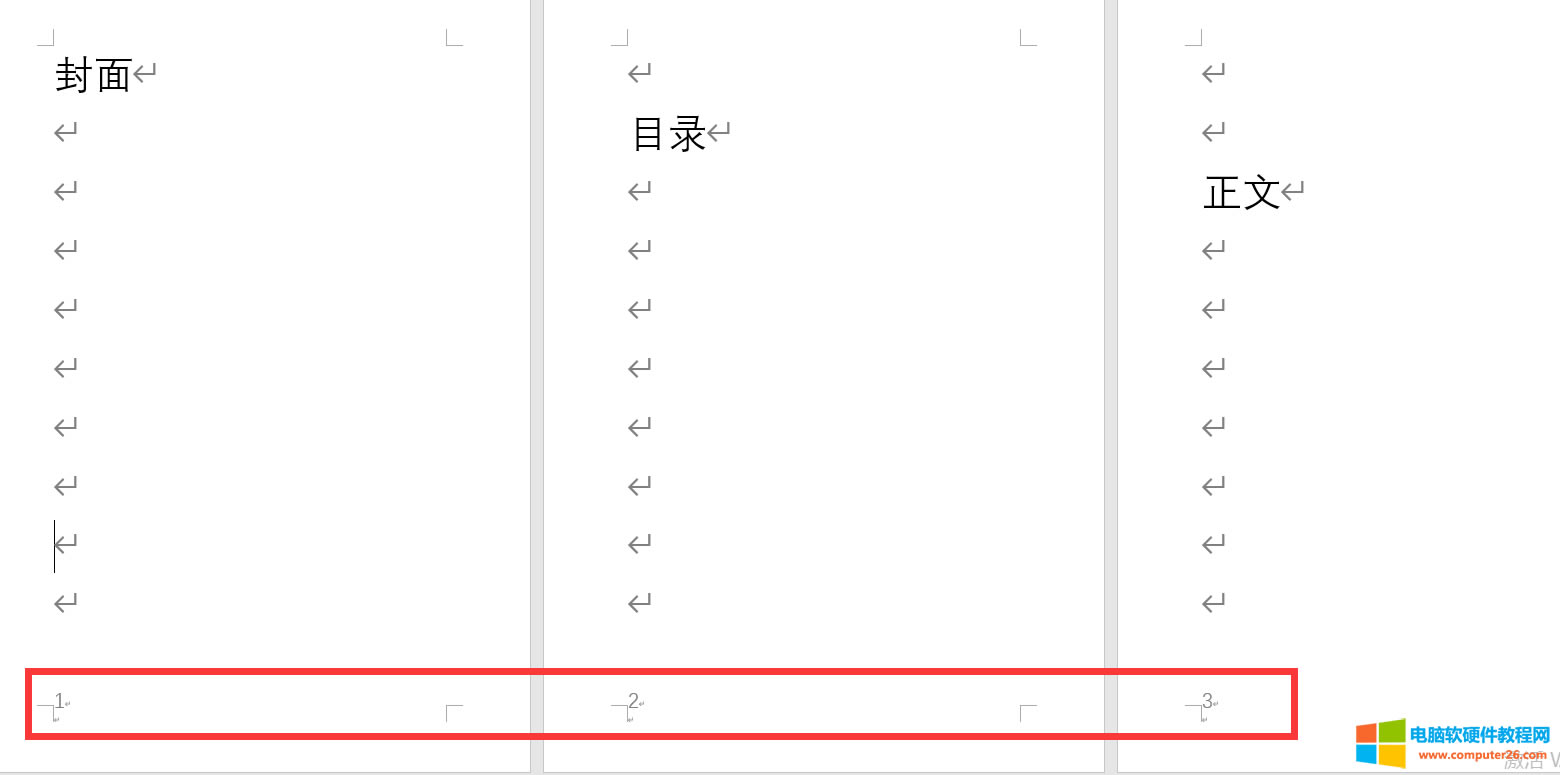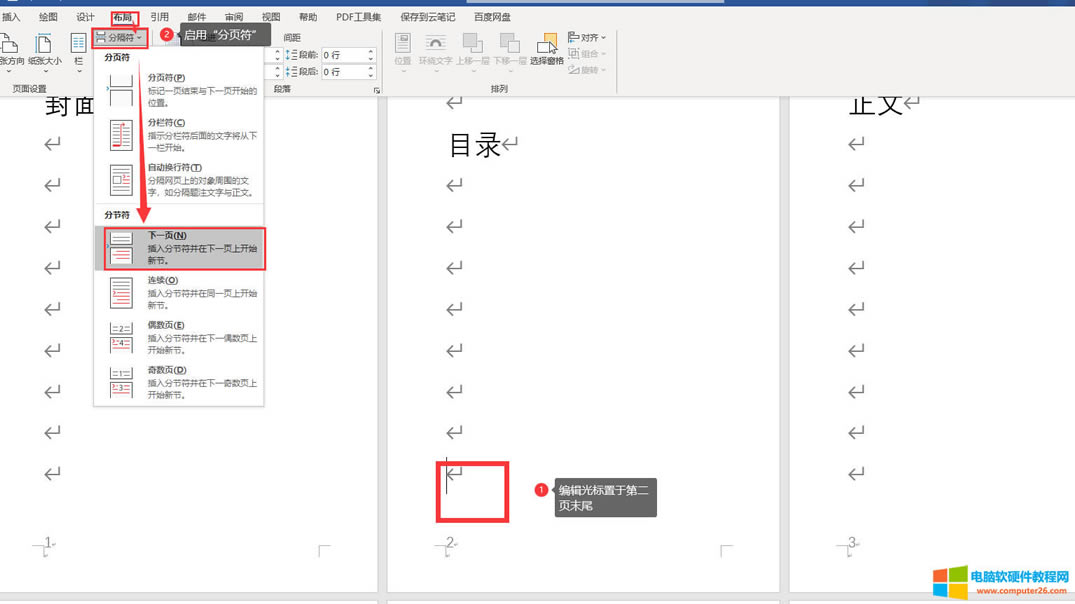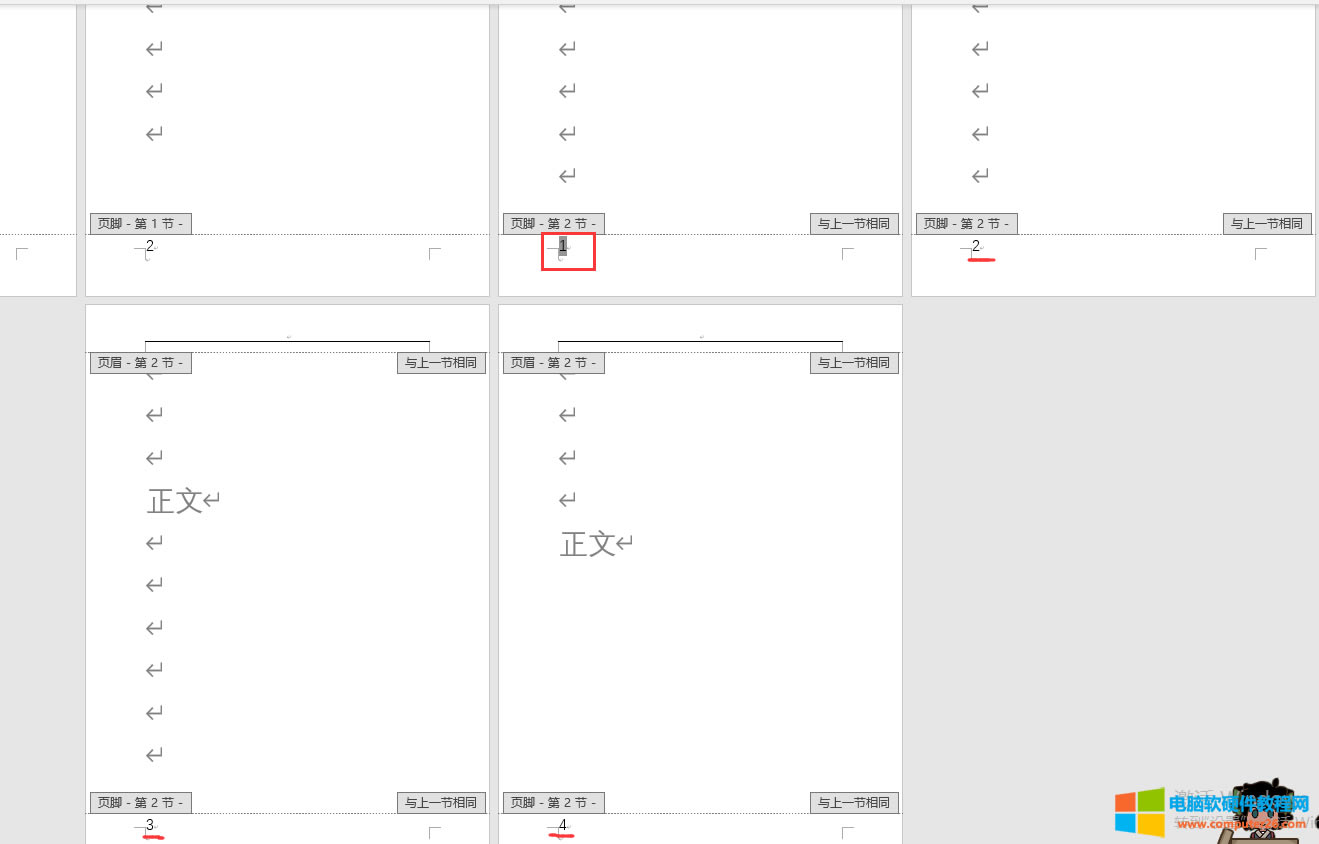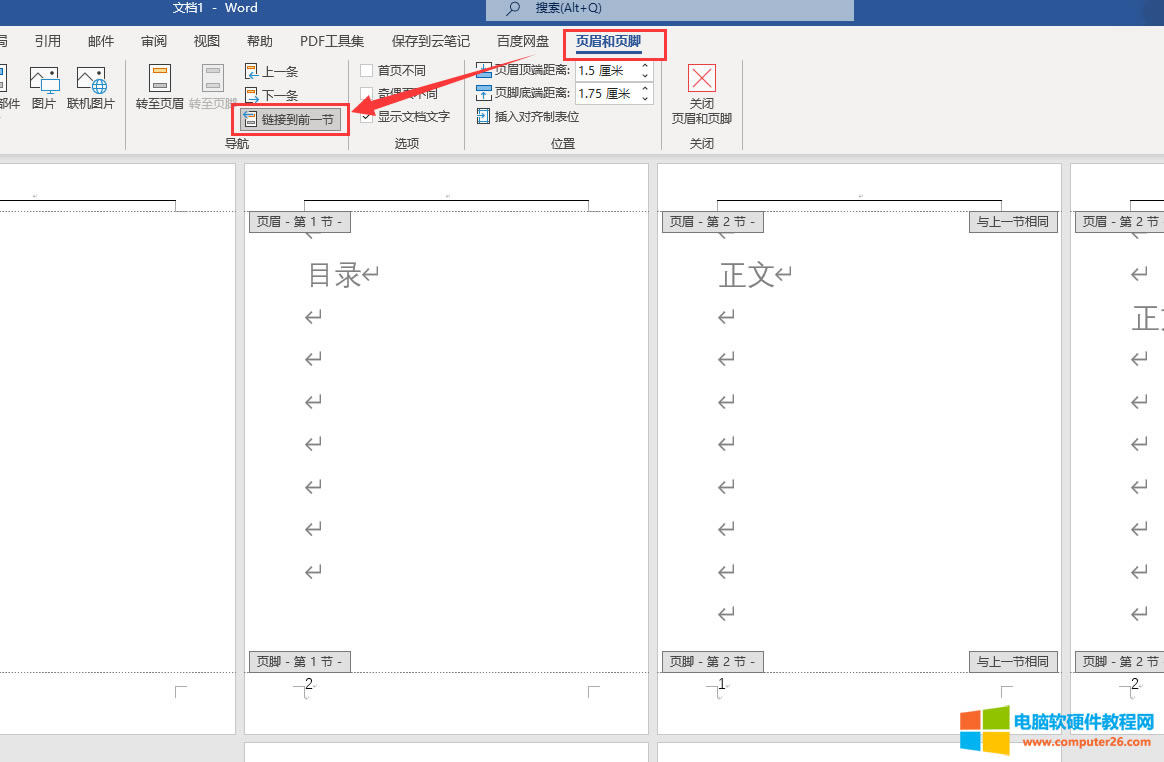word頁碼如何從第三頁開始設置為首頁_word頁碼如何自動排序
發布時間:2025-03-28 文章來源:xp下載站 瀏覽:
| 辦公軟件是指可以進行文字處理、表格制作、幻燈片制作、圖形圖像處理、簡單數據庫的處理等方面工作的軟件。目前辦公軟件朝著操作簡單化,功能細化等方向發展。辦公軟件的應用范圍很廣,大到社會統計,小到會議記錄,數字化的辦公,離不開辦公軟件的鼎力協助。另外,政府用的電子政務,稅務用的稅務系統,企業用的協同辦公軟件,這些都屬于辦公軟件。 當我們進行圖書編輯時,會將整本書分為封面、目錄、正文三個部分,通常正文部分的頁碼是獨立的。如果從第三頁開始為正文部分,那么word頁碼怎么從第三頁開始設置為第一頁?在插入頁碼后,我們要將第二頁和第三頁之間的“鏈接”斬斷,這樣再調整正文部分的頁碼就是獨立的了。對于word頁碼如何自動排序?我們可以在“頁眉與頁腳”位置進行勾選。 下面我們就來具體看看Microsoft 365的word頁碼怎么從第三頁開始設置為第一頁,然后自動排序吧! 一、word頁碼怎么從第三頁開始設置為第一頁
圖1:插入頁碼界面 首先,通過“插入——頁碼”路徑打開“頁碼下拉菜單”,選擇頁碼插入的位置,如底部或頂部,然后再選擇頁碼的樣式,單擊即可添加(如圖2)。
圖2:添加頁碼界面 頁碼添加后便是自動排序的,下面我們要將第二頁和第三頁之間的頁碼“鏈接”斬斷。
圖3:分頁符界面 首先,單擊Microsoft 365中第二頁末尾部分,將編輯光標置于此處。然后,單擊“布局”,并展開“分隔符”下拉菜單,單擊“下一頁”,這意味著“在下一頁開始新節”。
圖4:修改頁碼界面 斬斷與第二頁的“鏈接”后,雙擊第三頁頁碼,將其修改為“1”,那么后面的頁面將跟隨該頁碼自動排序。 如果未跟隨第三頁頁碼自動排序,下面我們來看如何調整。 二、word頁碼如何自動排序 如果未跟隨第三頁頁碼自動排序,我們要用到“頁眉與頁腳”位置的“鏈接到前一節”。
圖5:頁眉與頁腳設置界面 選中“正文”部分頁碼,單擊“頁眉與頁腳”,在導航位置勾選“鏈接到前一節”,再次輸入頁碼便是自動排序的了。 簡單總結,word頁碼怎么從第三頁開始設置為第一頁?首先選中第二頁的頁碼,單擊“布局——分隔符”啟動下拉菜單,然后單擊“下一頁”,如此便斬斷了第二頁與第三頁的聯系。此時雙擊第三頁頁碼,修改為“1”即可。但后面的頁碼有可能不跟隨排序,word頁碼如何自動排序?單擊“頁眉與頁腳”,在導航部分勾選“鏈接到前一節”,再重新輸入第三頁的頁碼后面便跟隨排序了。 Office辦公軟件是辦公的第一選擇,這個地球人都知道。 |